Pertanyaan tentang bagaimana menggunakan telepon sebagai router atau modem untuk komputer melalui USB adalah kelanjutan logis dari banyak cara menarik untuk terhubung ke Internet, yang telah kami analisis di halaman blog ini sejak lama. Sangat menghibur untuk menganalisis kemungkinan koneksi seluler di Android - hari ini Anda harus pergi ke suatu tempat dan berpindah sepanjang waktu. Oleh karena itu, semakin sedikit kita melekat pada desktop kita, semakin banyak kemampuan yang kita miliki untuk online pada saat itu benar-benar dibutuhkan.
Bagaimana cara membuat modem dari ponsel Android?
Saya sudah menulis tentang cara menghubungkan modem dari operator seluler melalui port USB laptop. Namun, tidak semua orang memiliki kesempatan untuk menyambungkan perangkat seperti itu tepat pada saat sangat diperlukan - mereka lupa membawanya, kehabisan uang, lupa, tidak membeli, atau norak karena gadget Anda tidak memiliki konektor USB. Hari ini saya akan menunjukkan kepada Anda cara online dari perangkat apa saja dan dari mana saja. Kami akan menggunakan ponsel sebagai modem untuk laptop atau gadget lainnya. Ya, ya, ponsel atau smartphone paling biasa dengan kartu SIM yang berfungsi, yang akan menjadi modem berkabel atau router wifi bagi kita.
Menggunakan ponsel Anda sebagai modem memerlukan beberapa konfigurasi di komputer Anda, yang mungkin agak sulit bagi pemula. Karena itu, paling mudah menggunakannya persis sebagai router yang mendistribusikan wifi. Selain itu, dalam mode ini, dapat berfungsi baik di Android, yang tersebar luas saat ini, dan di iOS. Omong-omong, iPhone sudah memiliki fungsi built-in untuk menghubungkan telepon sebagai modem dan mendistribusikan internet darinya. Kami berbicara secara khusus tentang perangkat (tidak hanya telepon, tetapi smartphone atau bahkan tablet) dengan dukungan untuk kartu SIM, dan karena itu komunikasi GPRS / 3G / 4G.
Tetapi juga terjadi pada laptop, dan terutama pada PC yang tidak bergerak, tidak ada adaptor wifi internal atau eksternal. Dalam hal inilah fungsi menghubungkan telepon sebagai modem melalui kabel USB akan datang untuk menyelamatkan.
Bagaimana cara menggunakan ponsel sebagai modem untuk laptop atau komputer?
Sekarang mari kita lihat lebih dekat beberapa sirkuit berikut:
- Ponsel (tablet / smartphone) terhubung ke Internet melalui kartu SIM dan berfungsi sebagai router yang mendistribusikan Internet melalui wifi. Dengan penggunaan ini, kita dapat mengakses Internet dari smartphone, laptop, tablet, atau apa pun lainnya dengan konektivitas nirkabel.

- Ponsel ini terhubung melalui wifi ke Internet dan ke PC stasioner melalui Bluetooth, memberikan akses terakhir ke jaringan.

- Telepon terhubung ke Internet seluler dan melalui kabel USB ke komputer yang digunakan untuk mentransmisikan Internet.

Saya tidak melihat ada gunanya memperluas mode router di sini untuk waktu yang lama, karena sudah ada dua artikel bagus di mana dengan cara paling mendetail dengan gambar diceritakan tentang kerjanya di Android atau iOS - baca saja dan semuanya akan berhasil.
Ponsel sebagai modem melalui Bluetooth
Sekarang kita akan berbicara tentang teknologi lain untuk transmisi data nirkabel, yang dirancang untuk jarak yang lebih pendek dan lebih sedikit informasi - Bluetooth. Masuk akal untuk menggunakannya jika Anda memiliki telepon lama biasa (bahkan bukan smartphone) dengan sistem operasi seluler yang agak ketinggalan zaman, seperti Symbian atau Windows Mobile, dengan dukungan untuk bluetooth dan teknologi Jaringan Dial-Up, tetapi, seperti halnya dengan model tahun-tahun sebelumnya , tidak ada modul WiFi. Dalam hal ini, Internet akan didistribusikan ke orang yang menerima telepon ini melalui kartu SIM dari operator seluler.
Agar metode ini berfungsi, modul Bluetooth juga harus dipasang di komputer - biasanya modul ini sudah terpasang di laptop modern secara default, jadi mari kita lihat bagaimana ini dilakukan di Windows 7.
Sebelum mulai bekerja, pastikan adaptor bluetooth di komputer atau laptop dihidupkan dan berfungsi dengan baik
Pertama-tama, kita perlu mengaktifkan fungsi modem di ponsel. Untuk melakukannya, di bagian "Pengaturan", cari bagian "Jaringan nirkabel - Lainnya" dan aktifkan mode "Modem Bluetooth".
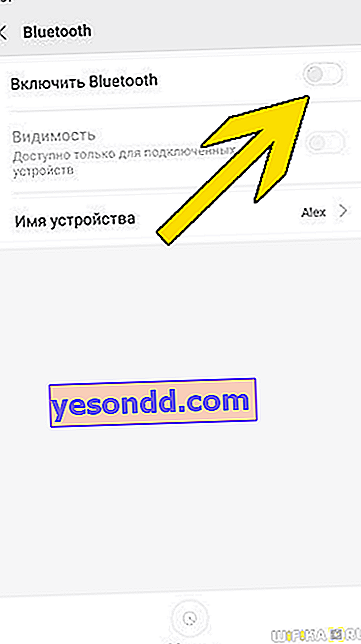
Setelah itu, Anda perlu menambahkan telepon ke komputer Anda sebagai modem. Kami pergi ke "Control Panel", mengatur tampilan menu dalam bentuk ikon dan menemukan item "Devices and Printers" dan di jendela baru klik "Add device".
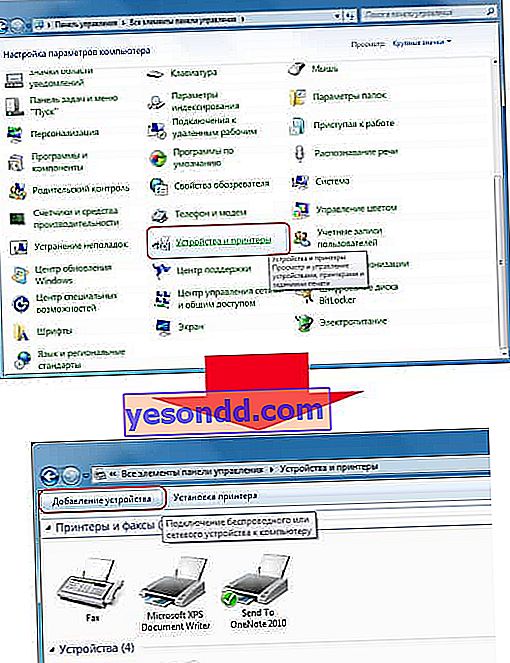
Ini akan mencari perangkat yang saat ini tersedia untuk koneksi Bluetooth. Saat ponsel Anda dikenali, klik ikon. Jendela baru dengan kode 8 digit akan terbuka. Ini perlu dimasukkan di telepon untuk dipasangkan.
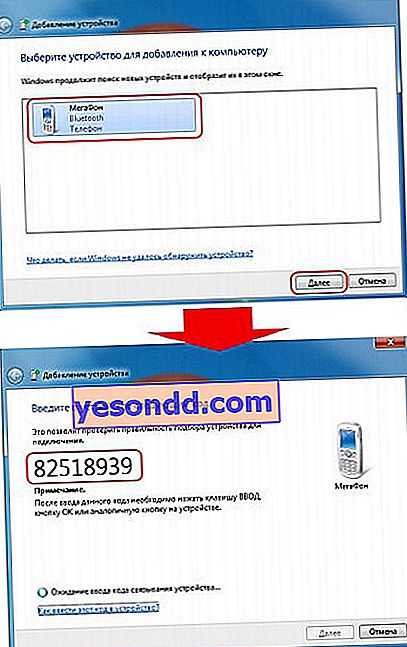
Setelah menambahkan telepon, kami menunggu driver dipasang.

Ketika proses ini berhasil diselesaikan, Internet akan berfungsi di komputer.
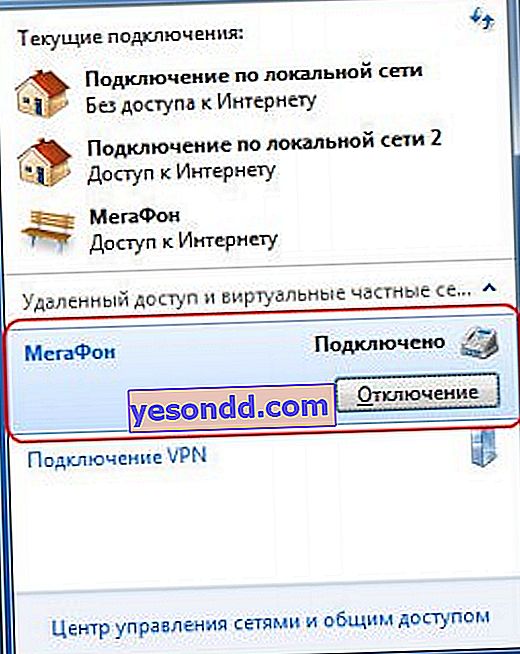
Smartphone Android sebagai modem melalui kabel USB
Jika di blok sebelumnya kita berbicara tentang mendistribusikan WiFi melalui Internet, sekarang mari kita bicara tentang kemungkinan menggunakan ponsel sebagai modem melalui kabel USB jika komputer Anda tidak mendukung transfer data nirkabel. Selain itu, dapat mendistribusikan baik Internet, diterima oleh ponsel melalui WiFi, dan dari operator seluler melalui 3G / 4G.

Dalam contoh saya, semuanya akan terjadi pada smartphone Xiaomi dengan firmware MIUI 9, tetapi di Android telanjang dilakukan dengan cara yang sama - hanya nama dan lokasi item menu yang dapat diubah. Kami menghubungkan telepon ke komputer melalui kabel USB dan pergi ke pengaturannya di bagian "Fungsi tambahan"
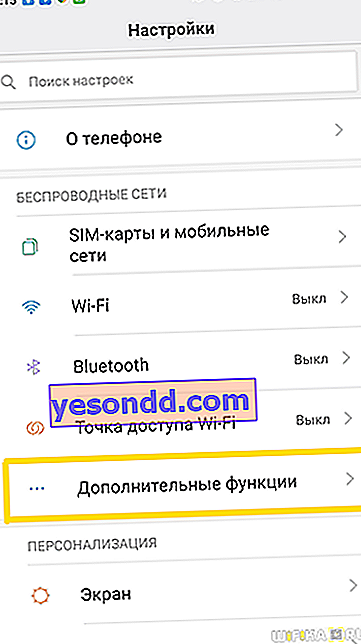
Kami mengaktifkan "USB-modem"
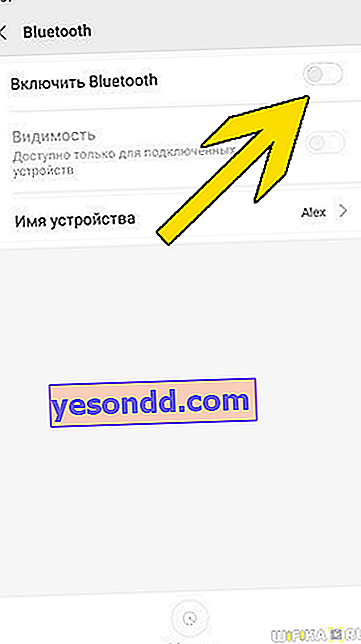
Sebuah jendela akan muncul di komputer saat ini, di mana kami akan diminta untuk mengizinkan akses ke sumber dayanya untuk telepon - ini tidak perlu, tetapi Anda dapat mengonfirmasi.
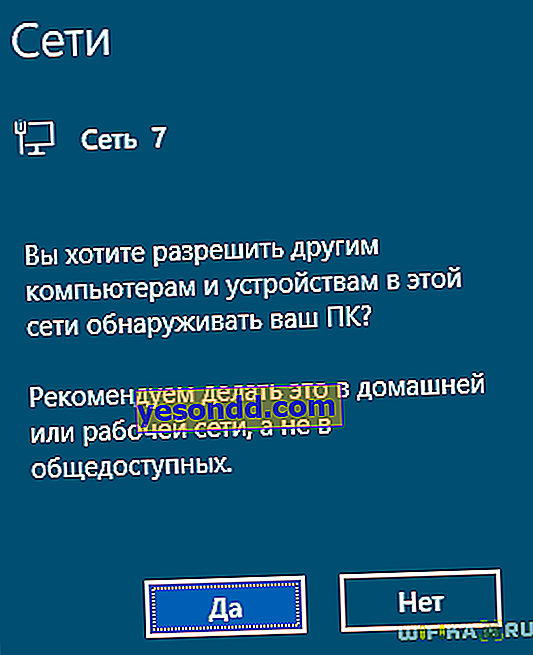
Setelah itu, jika perlu, driver akan dipasang di smartphone dan Internet akan berfungsi. Ini akan dikonfirmasi oleh koneksi baru, yang dapat dilihat di "Jaringan dan Pusat Berbagi - Ubah pengaturan adaptor"
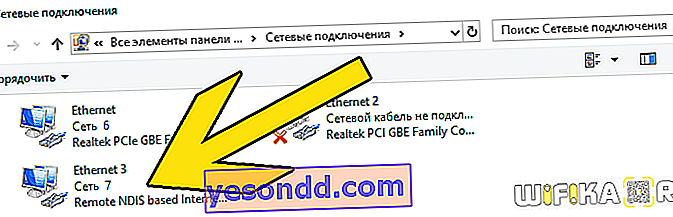
Smartphone di Android sebagai router wifi untuk komputer atau laptop di Windows
Namun, yang paling nyaman adalah opsi terakhir untuk mendapatkan Internet dari telepon - saat kami menggunakannya sebagai router wifi untuk komputer. Fungsi ini hadir di smartphone Android dari perusahaan mana pun, baik itu Samsung, Xiaomi, Redmi, Huawei, Honor atau lainnya. Saya akan menunjukkan cara mengaktifkan tethering pada smartphone Xiaomi.
Untuk melakukan ini, buka pengaturan dan buka item "titik akses Wi-Fi"
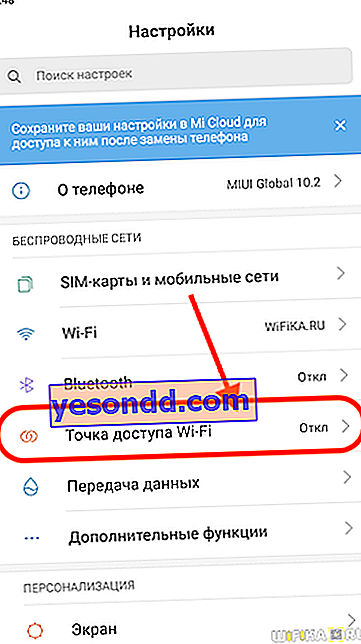
Di sini kami mengaktifkan mode router.
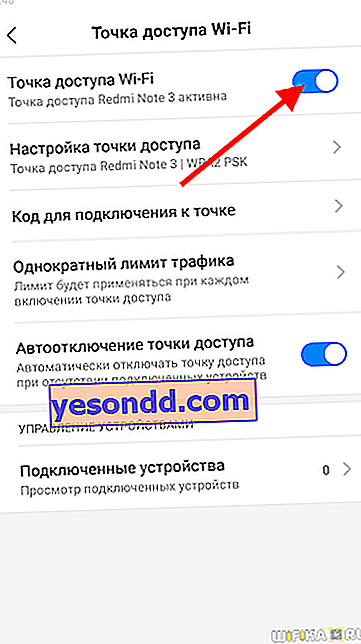
Kemudian Anda dapat mengkonfigurasi parameter distribusi wifi. Secara khusus, ubah SSID jaringan standar, jenis keamanan, dan kata sandi untuk koneksi
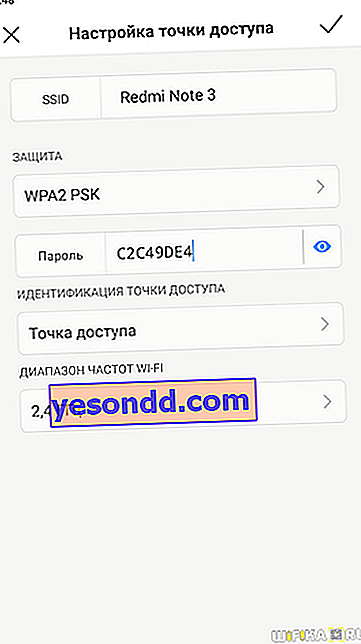
Secara terpisah, Anda dapat memilih pada frekuensi apa sinyal akan dipancarkan ulang - 2,4 GHz atau 5 GHz
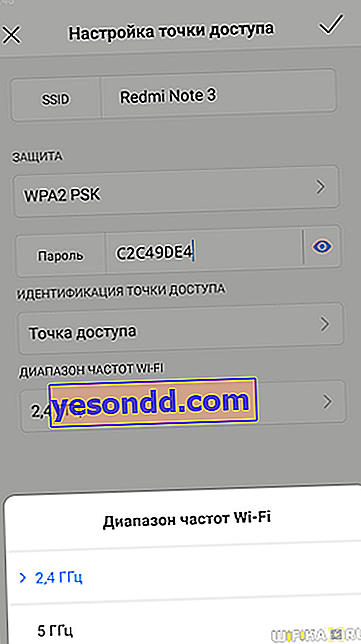
Di sini, di menu pengaturan, Anda dapat membagikan kata sandi wifi Anda melalui kode QR.
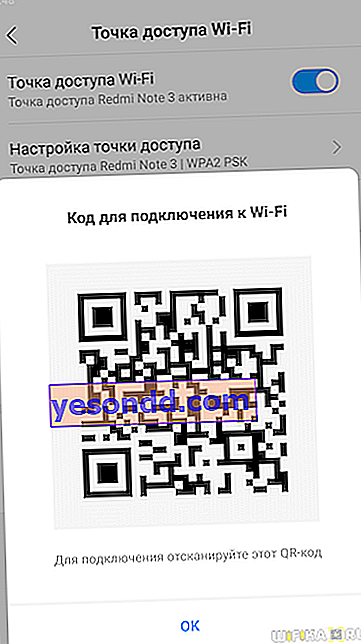
Fitur tambahannya termasuk kemampuan untuk membatasi jumlah lalu lintas yang dikonsumsi melalui hotspot seluler Android.
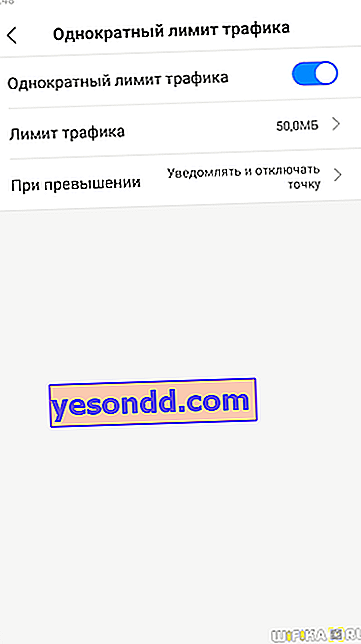
Dan matikan sinyal wifi ketika batas yang diizinkan tercapai
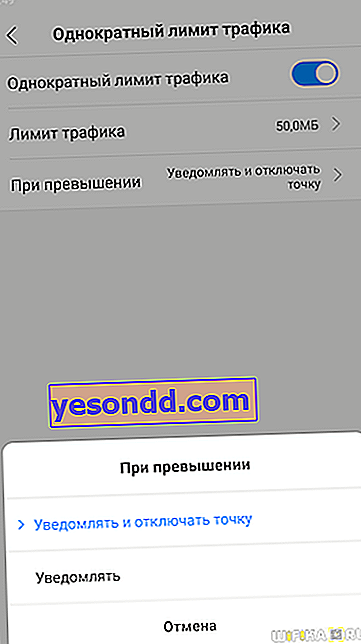
Selain itu, Anda juga dapat membatasi jumlah perangkat yang terhubung, serta menambahkan pengguna yang tidak diinginkan ke daftar hitam.
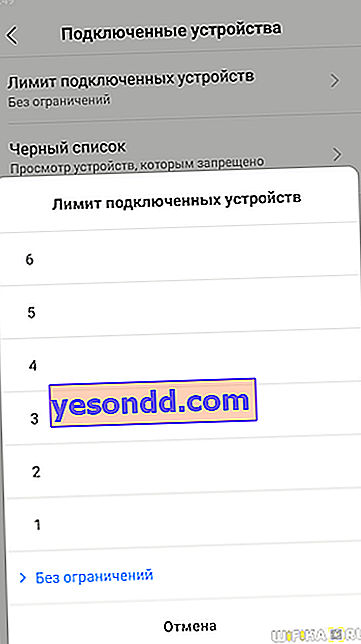
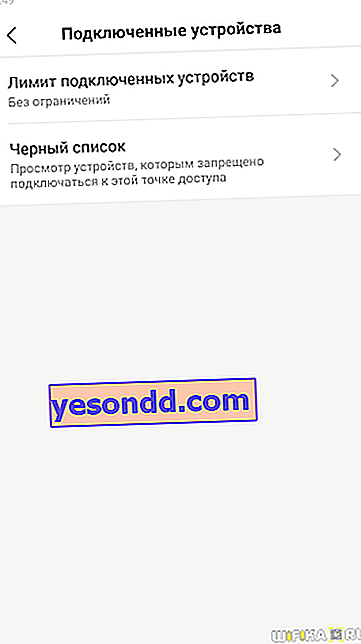
Hari ini kami telah menganalisis berbagai opsi untuk menghubungkan telepon sebagai Bluetooth atau modem USB, yang cocok untuk perangkat yang sama sekali berbeda, tetapi memiliki satu keunggulan yang tak terbantahkan - mobilitas, terutama karena sekarang semua operator seluler memiliki tarif yang sangat menarik untuk Internet tanpa batas. Sebagai permulaan, video yang dijanjikan tentang iPhone, tentang cara menjadikan ponsel sebagai modem dengan menghubungkannya ke komputer dengan kabel USB, serta pelajaran mendetail tentang cara online dengan berbagai cara dari tablet.


